Метод инсталирања Гноме Твеак Тоолс на Убунту 20.04:
За инсталирање Гноме Твеак Тоол у Убунту 20.04, мораћете да извршите следеће кораке:
1. Покрените терминал у Убунту 20.04 кликом на картицу Активности која се налази на вашем терминалу, а затим укуцајте терминал у траку за претрагу која се појави. Затим кликните на резултат претраге да бисте покренули прозор терминала. Можете чак и да притиснете Цтрл + Т или да кликнете десним тастером било где на радној површини и да изаберете опцију Терминал из менија који се појави. Новоотворени прозор терминала приказан је на доњој слици:

2. Као и увек, топло се препоручује да ажурирате систем пре инсталирања нових алата или пакета. На овај начин не само да осигуравате неометану инсталацију нових пакета, већ и да је ваш систем спреман за покретање најновијих исправки. Да бисте то урадили, мораћете да укуцате следећу команду у свом терминалу, а затим притисните тастер Ентер:
судо апт-гет упдатеОва наредба је приказана и на следећој слици:

3. Након што се систем успешно ажурира, следећа ствар коју треба да проверите је да ли је спремиште Универсе омогућено на вашем систему или не. Да бисте то проверили, мораћете да откуцате следећу команду у свом терминалу, а затим притисните тастер Ентер:
судо апт-адд-репозиторијум универзумОва наредба је приказана на доњој слици:

4. Ако је Универсе спремиште већ омогућено на вашем систему, тада ћете добити поруку попут оне приказане на следећој слици:

5. Након пријема ове поруке, сви смо спремни да инсталирамо Гноме Твеак Тоолс на Убунту 20.04. Да бисте то урадили, мораћете да укуцате следећу команду у свом терминалу, а затим притисните тастер Ентер:
судо апт инсталл гноме-твеак-тоолИзвршењу ове наредбе биће потребно довољно времена, у зависности од брзине Интернета. Такође је приказано на доњој слици:

6. Чим се поступак инсталације доврши, на терминалу откуцајте следећу команду, а затим притисните тастер Ентер:
гноме-твеаксМожете и да кликнете на картицу Активности која се налази на вашој радној површини, а затим у траку за претрагу која се појави откуцате подешавање и кликнете на резултат претраге да бисте отворили алатку за подешавање. Ова наредба је приказана на следећој слици:

7. Ако је поступак инсталације успешно завршен, на вашем екрану ће се појавити алатка за подешавање која ће изгледати отприлике овако:

8. До сада је завршена инсталација Гноме Твеак Тоол-а. Међутим, можете да инсталирате и додатке који се користе са овим алатом како би вам пружили више могућности прилагођавања. Да бисте то урадили, мораћете да потражите сва доступна проширења за Гноме Твеак Тоол. То се може учинити тако што ћете на терминалу откуцати следећу команду, а затим притиснути тастер Ентер:
апт сеарцх гноме-схелл-ектенсионОва наредба је такође приказана на доњој слици:

9. Једном када се изврши ова наредба, на вашем терминалу ће се приказати листа свих доступних проширења за Гноме Твеак Тоол, као што је приказано на следећој слици:
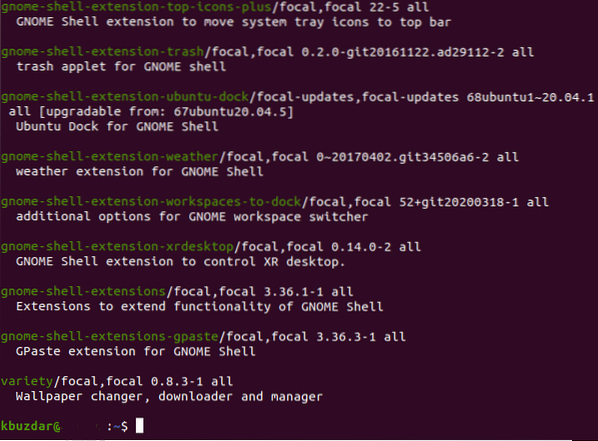
10. Сада када знате за сва проширења која се могу користити са овим алатом, можете или инсталирати једно проширење према вашим захтевима, или чак можете омогућити сва проширења одједном. Да бисте омогућили једно проширење, мораћете да укуцате следећу команду у свом терминалу, а затим притисните тастер Ентер:
судо апт инсталл гноме-схелл-ектенсион-ЕКСТЕНСИОН_НАМЕОвде замените ЕКСТЕНСИОН_НАМЕ именом тог одређеног проширења које желите да омогућите. У овом примеру сам желео да омогућим продужење времена. Стога сам ЕКСТЕНСИОН_НАМЕ заменио временским условима, као што је приказано на доњој слици:

11. Међутим, ако желите да омогућите све екстензије одједном, мораћете да укуцате следећу команду у свом терминалу, а затим притисните тастер Ентер:
судо апт инсталл $ (апт претрага гноме-схелл-ектенсион | греп ^ гноме | цут -д / -ф1)Извршењу ове наредбе ће требати неко време, јер је одговорна за омогућавање свих доступних проширења за Гноме Твеак Тоол. Такође је приказано на следећој слици:

Закључак:
На овај начин можете лако инсталирати Гноме Твеак Тоол заједно са његовим проширењима на Убунту 20.04, а тиме и прилагодите интерфејс вашег Убунту система.
 Phenquestions
Phenquestions


